Как да се скрие (потъмняване) на лицето в Photoshop
За тези, които се чудят как да "измие", "скрие" или да го постави правилно, "опетняване" на лицето на снимката, точно както той е широко използван в киното или телевизията, вие сте добре дошли на нашия урок. Това е, което искаме да постигнем ... До обработка на картината, е, както следва:


- Стъпка 1: Отворете желаното изображение чрез File> Open меню (File> Open) или комбинация от клавиши «Ctrl + O» и изберете Lasso Tool (бутон «L»).
- Стъпка 2: този инструмент, изберете областта, която ще бъде "зацапване".

- Стъпка 3: Сега това е възможно във връзка с манипулирането на следното: отидете на Filter> Pixelate> Mosiac (Filter> Външен вид> Mosaic).
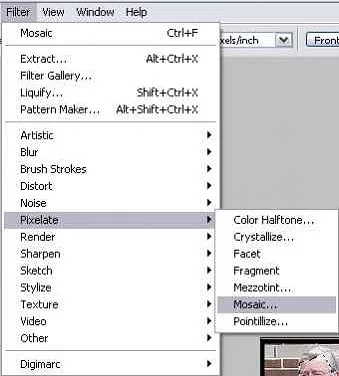
- Етап 4: Параметрите на този инструмент е конфигуриран като е показано на фигурата по-долу:
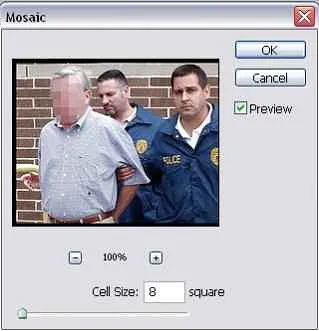
- Стъпка 5: кликнете OK и да получите крайния резултат:
